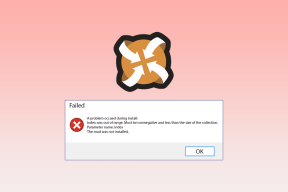Kuinka palauttaa Outlookin salasana
Sekalaista / / December 10, 2021
Miljoonien käyttäjien Microsoft Outlook on yksi yleisimmin käytetyistä sähköpostisovelluksista maailmassa, koska se on yksi parhaista sähköpostipalveluntarjoajista. Voit lähettää ja vastaanottaa sähköpostiviestejä ystäviltä, perheenjäseniltä ja yrityskontakteilta Outlook-tilisi avulla. On suositeltavaa suojata se vahvalla salasanalla. Saatat kuitenkin kohdata ongelmia päästäksesi tilillesi, jos unohdat salasanasi. Ja et voi käyttää sähköpostejasi ilman sitä. Joten jos et pysty muistamaan salasanaasi, älä huoli. Tänään keskustelemme Outlook-sähköpostin ja tilien salasanojen palauttamisesta.
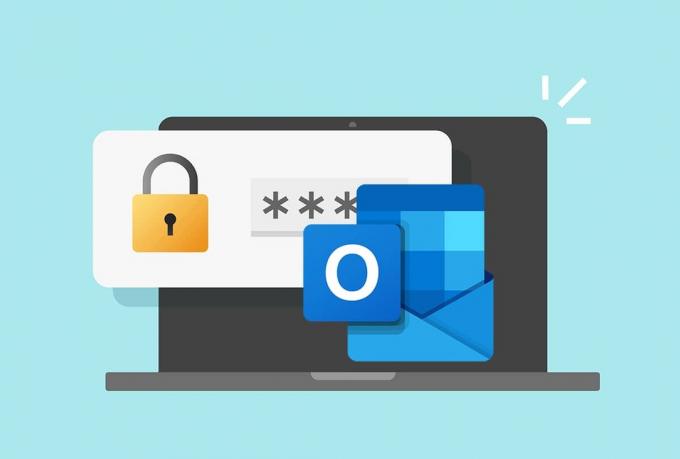
Sisällys
- Kuinka palauttaa Outlook-sähköpostin salasana
- Outlookin PST- ja OST-tiedostot
- Pidä mielessä
- Tapa 1: Microsoft-tilin palautussivun kautta
- Tapa 2: Outlookin kirjautumissivun kautta
- Tapa 3: Kolmannen osapuolen työkalujen käyttäminen
Kuinka palauttaa Outlook-sähköpostin salasana
Kun syötät salasanan verkkosivustolle, se on ei tallenneta selkeästi. Sivusto tuottaa a hash salasanastasi. Hash on pitkä merkkijono aakkosnumeerisia merkkejä, jotka edustavat kirjautumistasi vastaavaa salasanaasi. Tietokanta vastaa positiivisesti käyttäjätunnuksesi ja salasanasi yhdistelmään, ja voit kirjautua sisään tilillesi. Kuitenkin, kun hakkeri yrittää päästä tietokantaan, hän näkee vain pitkän luettelon hämmentäviä hash-arvoja.
Huono uutinen on se jokainen CRC32 hash sisältää paljon vastaavia arvoja, mikä tarkoittaa, että salasanan palautussovellus avaa suurella todennäköisyydellä tiedostosi lukituksen. Tämä voi olla mahtavaa, jos sinun on avattava PST-tiedostosi lukitus, mutta se ei välttämättä suojaa tietojasi.
Outlookin PST- ja OST-tiedostot
Käyttämäsi tilin tyyppi määrittää, kuinka Outlook tallentaa, hallitsee ja suojaa tietojasi. Outlook-datatiedostot on jaettu kahteen luokkaan:
PST: Outlook työllistää a Henkilökohtainen säilytyspöytä (PST), joka on tallennusmekanismi ftai POP- ja IMAP-tilejä.
- Sähköpostisi toimitetaan osoitteeseen ja tallennettu sähköpostipalvelimelle, ja voit käyttää sitä verkossa.
- Voit varmuuskopioida Outlook-sähköpostisi, mutta tämä johtaa a uusi PST-tiedosto.
- PST tiedostot siirtyvät helposti tietokoneesta toiseen, kun vaihdat tietokonetta.
- Nämä tallentavat tärkeitä tietoja paikallisesta järjestelmästä, kuten salasanat. Tämä salasana estää luvattomia henkilöitä pääsemästä Outlook-tiliin ja suojaa sähköpostit ja käyttäjätiedot.
Tämän seurauksena PST-tiedosto on käytettävissä Outlook-sähköpostisalasanojen palauttamiseen.
OST: Kun haluat säilyttää sähköpostitilin koko paikallisen varmuuskopion, voit käyttää Offline-tallennustaulukko (OST) tiedosto.
- Sekä tietokoneesi että sähköpostipalvelin tallentavat kaikki tiedot. Tämä tarkoittaa sitä verkkoyhteydestä riippumatta, koko käyttäjätilitietokanta on saatavilla.
- The synkronointi tapahtuu, kun käyttäjä muodostaa yhteyden sähköpostipalvelimeen.
- Se ei sisällä salasanoja.
Pidä mielessä
Ennen kuin palautat Outlook-salasanasi, muista seuraavat asiat:
- Varmista, että sähköpostiosoite antamasi on tarkka.
- Caps Lock sammutetaan tai kytketään päälle vastaavasti.
- Yritä kirjautua sisään tunnuksella a eriInternet-selain tai poista selaimen välimuisti.
- Poistatallennetut salasanat koska aikaisemmat tiedot tai automaattinen täyttö saattaa aiheuttaa kirjautumisongelmia.
merkintä: Jotta Outlookin salasanan palautusmenetelmät toimivat, tarvitset vahvistussovelluksen, puhelinnumeron tai palauttamisen sähköpostiosoitteen.
Tapa 1: Microsoft-tilin palautussivun kautta
Tämä menetelmä osoittautuu hyödyllisimmäksi, jos sinusta tuntuu, että luvaton käyttö on tapahtunut tai saattaa tapahtua. Voit nollata Microsoft-tilisi suoraan palauttaaksesi pääsyn kaikkiin Microsoftin palveluihin, mukaan lukien MS Outlook ja Microsoft Store, kuten alla on selitetty:
1. Voit nollata salasanasi siirtymällä Microsoftille Palauta tilisi Nettisivu.
2. Kirjoita sinun Outlookin sähköpostiosoite in Sähköposti, puhelin tai Skype-nimi kenttä ja napsauta Seuraava.
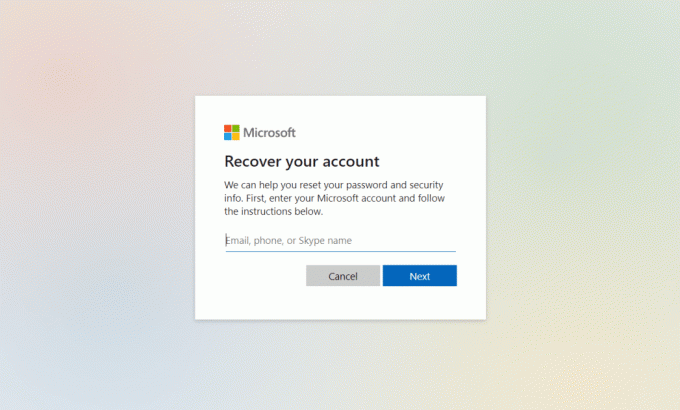
3. Valitse Sähköposti vaihtoehto vastauksena Miten haluaisit saada turvakoodisi?
merkintä: Jos olet yhdistänyt puhelinnumerosi, saat toisen vaihtoehdon henkilöllisyytesi vahvistamiseen puhelinnumeron avulla. Voit valita minkä tahansa vaihtoehdon sinulle sopivaksi.
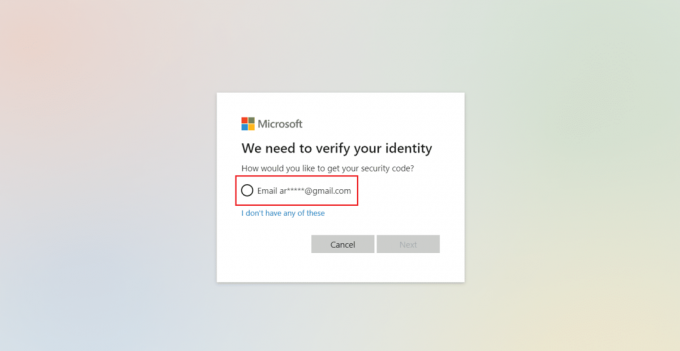
4. Syötä sinun sähköpostiosoite ja klikkaa Hanki koodi, kuten on esitetty.

5. Sen jälkeen saat a vahvistuskoodi in sähköpostiosoite astuit sisään.
6. Syötä nyt vahvistuskoodi vastaanotettu ja klikkaa Kirjaudu sisään.
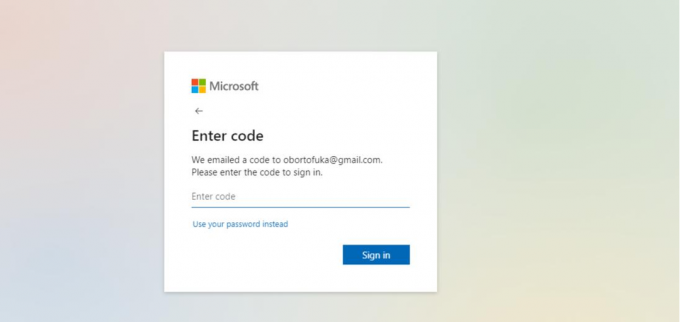
7. Luo Uusi salasana jossa on vähintään 8 merkkiä. Kirjoita salasana uudelleen & klikkaus Seuraava, kuten kuvassa.
merkintä: Muista laittaa caps lock päälle/pois päältä halutessasi.
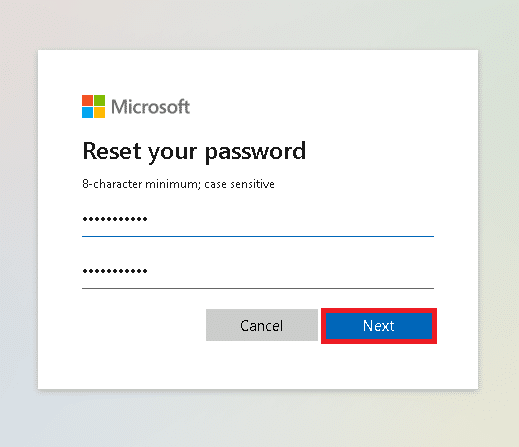
Lue myös:Kuinka ottaa Outlook-sähköpostin lukukuittaus käyttöön
Tapa 2: Outlookin kirjautumissivun kautta
Näin voit palauttaa Outlook-salasanan Outlookin kirjautumissivun kautta.
1. Siirry kohtaan Outlookin kirjautumissivu Web-selaimessasi.
2. Syötä sinun Outlookin sähköpostiosoite ja napsauta Seuraava.
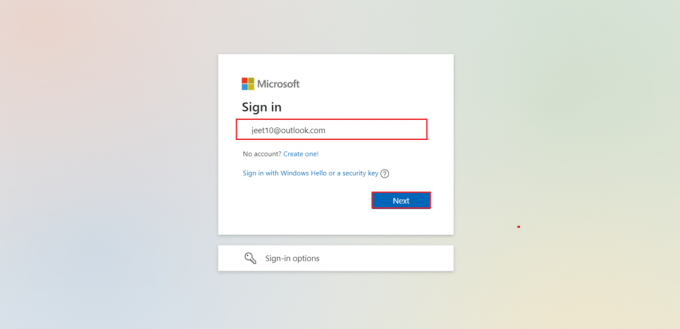
3. Tästä, klikkaa Unohtuiko salasana? alla korostettuna näkyvä vaihtoehto.
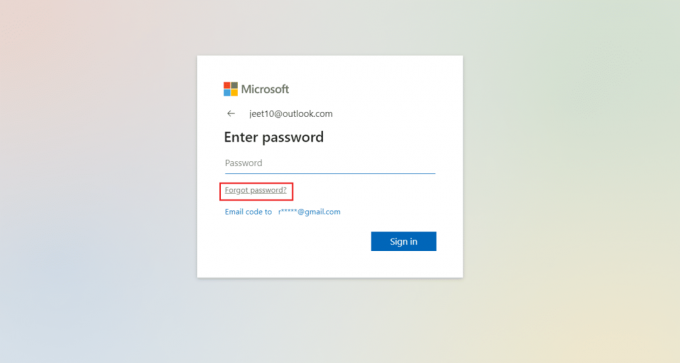
4. Nyt seuraa vaiheet 3-7 yllä olevasta Menetelmä 1 saadaksesi vahvistuskoodin ja nollataksesi salasanan.
Lue myös:Korjaa Outlookin salasanakehotteen uudelleen ilmestyminen
Tapa 3: Kolmannen osapuolen työkalujen käyttäminen
PST-tiedostot soveltuvat Outlook-sähköpostisi palauttamiseen, jos Outlook-salasanan palauttaminen epäonnistuu. Useimmat PST-tiedostot on kuitenkin suojattu salasanoin. Jos tiedostot vioittuvat, tietojen palauttaminen on lähes mahdotonta. Siksi sinun on käytettävä PST-korjaustyökalua. Tällaisia työkaluja on monia, mutta Outlookin PST-korjaus työkalu on yksi suosituimmista. Sen tärkeimpiä ominaisuuksia ovat:
- Syväskannaus palautettavien tietojen etsimiseksi
- Sähköpostien, liitteiden, yhteystietojen, kalenterin, muistiinpanojen jne. palautus.
- PST-tiedostojen korjaus jopa 2 Gt kokoon
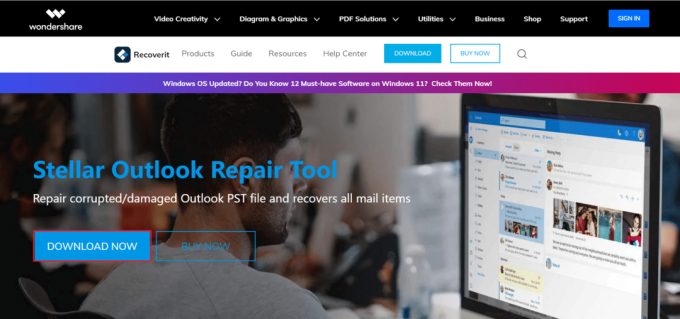
Lue myös:Kuinka synkronoida Google-kalenteri Outlookin kanssa
Usein kysytyt kysymykset (FAQ)
Q1. Mitä ovat PST-tiedostot?
Ans. Viestisi, yhteystietosi ja muut Outlook-kohteet säilytetään PST-tiedostossa (tai Outlook-datatiedostossa) tietokoneellasi. Se luodaan oletuksena aina, kun käyttäjä luo tilin Outlookissa.
Q2. Mikä tekee OST-tiedostosta eron PST-tiedostosta?
Ans. OST-tiedosto on Microsoft Outlookin ja Serverin luoma offline-tietotiedosto tietojen tallentamiseksi, kun ne eivät ole yhteydessä Internetiin. Outlook ja Exchange Server sen sijaan eivät luo PST-tiedostoja.
Q3. Onko mahdollista muuntaa OST-tiedosto PST-tiedostoksi?
Ans. Joo. On mahdollista muuntaa tiedostoja näiden kahden muodon välillä. Sitä ei kuitenkaan suositella.
Suositus:
- Xbox Game Barin poistaminen käytöstä Windows 11:ssä
- Paikallisen tilin luominen Windows 11:ssä
- Kuinka viedä tallennettuja salasanoja Google Chromesta
- Mikä on Google Chromen korkeuspalvelu
Toivomme, että tästä oppaasta oli apua ja opit kuinka palauttaa Outlook-sähköpostitilin salasana. Kerro meille, toimiko yllä oleva menetelmä sinulle vai ei. Lisäksi, jos sinulla on kysyttävää / ehdotuksia tästä artikkelista, voit jättää ne kommenttiosioon.